pc端怎么开两个微信 电脑如何登录两个微信账号
更新时间:2024-08-07 14:52:53作者:yang
在日常生活中,我们经常需要同时使用多个微信账号来处理不同的事务,而在电脑端如何登录两个微信账号成为了许多人关注的问题。通过一些简单的操作,我们可以轻松在电脑上同时登录两个微信账号,实现多账号的管理和使用。接下来我们将介绍一些实用的方法来帮助大家解决这个问题。
具体步骤:
1.当然,在我说电脑版微信多开的步骤之前。我们先要做好相应的准备工作,比如我们电脑上要安装电脑版本的微信。
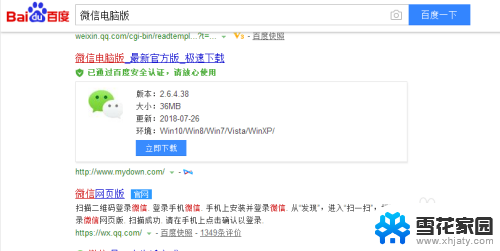
2.在我们电脑上安装电脑版本的微信后,这里我们需要创建微信在桌面的快捷打开方式图标。
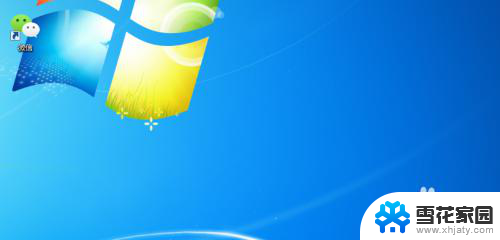
3.然后,我们在桌面上找到微信的图标,这里要特别注意一下,我们用鼠标点选它,注意是点选,不是点击打开。
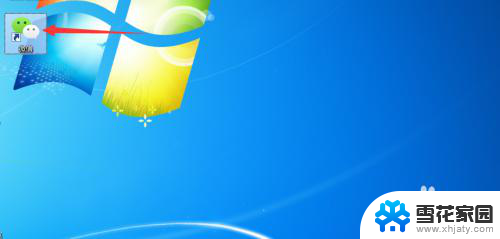
4.接着,点选微信电脑版本的快捷打开方式后。这里我们需要做一个更加重要的操作,即按住电脑键盘上的“Enter键”。

5.再接着,我们在按住Enter键的前提下。这时我们可以用我们的鼠标对着微信图标进行双击,甚至是多次点击。

6.最后,在多次点击后,我们会发现桌面弹出多个登录窗口,这里我们一一用手机微信进行扫描登陆即可。
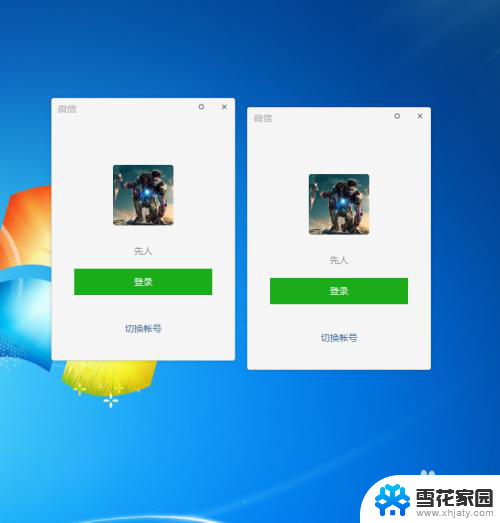
以上是关于如何在PC端同时打开两个微信的全部内容,如果您遇到相同的问题,可以参考本文中介绍的步骤进行修复,希望能对大家有所帮助。
pc端怎么开两个微信 电脑如何登录两个微信账号相关教程
-
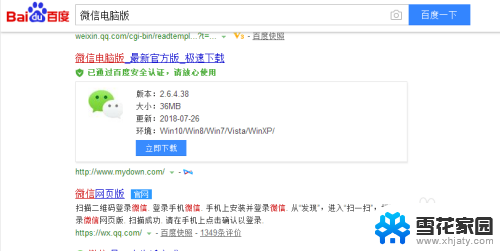 如何电脑打开两个微信 电脑怎么登录两个微信账号
如何电脑打开两个微信 电脑怎么登录两个微信账号2024-04-12
-
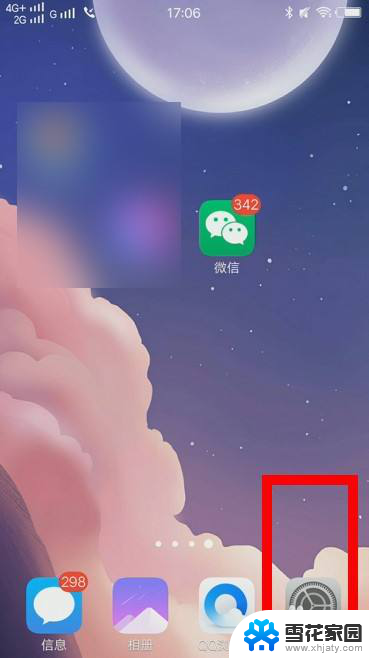 vivo手机怎么开两个微信 vivo手机如何同时登录两个微信账号
vivo手机怎么开两个微信 vivo手机如何同时登录两个微信账号2024-06-27
-
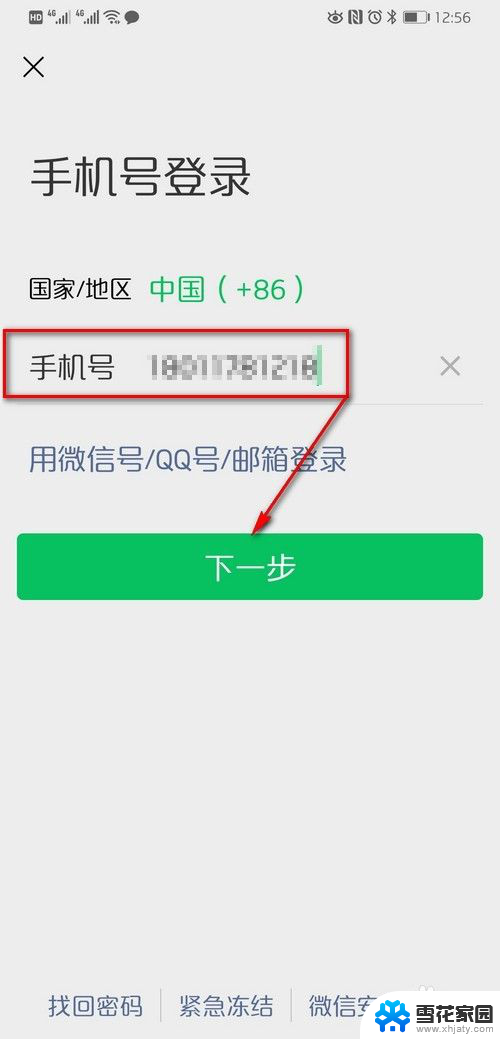 在一个手机上登录两个微信怎么登录 一个微信账号可以同时在两个手机上登陆吗
在一个手机上登录两个微信怎么登录 一个微信账号可以同时在两个手机上登陆吗2024-02-04
-
 电脑端可以登录2个微信吗 如何在一个电脑上同时登录两个微信账号
电脑端可以登录2个微信吗 如何在一个电脑上同时登录两个微信账号2023-11-10
- 安卓怎么登录两个微信 安卓手机如何实现同时登录两个微信账号
- 华为手机开两个微信怎么开 华为手机如何同时登录两个微信账号
- 如何在一台电脑上登录两个微信 一个电脑上如何同时登录多个微信账号
- 一个手机能登录两个微信号吗? 怎样在一个手机上实现两个微信号的同时登录
- 电脑微信怎么登录2个 电脑版微信如何同时登录两个账号
- 怎样在电脑上打开两个微信 电脑怎么同时登录两个微信账号
- 蓝牙耳机电流声大什么原因 蓝牙耳机电流声噪音消除技巧
- 怎么改wifi设置密码 wifi密码修改步骤
- 摄像头打开 电脑自带摄像头如何打开
- 怎么在同一个手机上下载两个微信 一个手机可以装两个微信吗
- 微信怎么打出红色字体 微信聊天文字怎么调色
- 笔记本开机锁屏界面没反应 电脑开机后卡在登录界面怎么处理
电脑教程推荐
- 1 怎么改wifi设置密码 wifi密码修改步骤
- 2 微信怎么打出红色字体 微信聊天文字怎么调色
- 3 手机连着wifi给电脑开热点 手机如何连接电脑共享wifi
- 4 电脑无法识别ax200网卡 WiFi6 AX200网卡无法连接2.4G WiFi的解决方法
- 5 打印机显示拒绝打印的原因 打印机连接Windows时提示拒绝访问怎么办
- 6 电脑怎么看是windows几的 如何确定电脑系统是Windows几
- 7 联想小新系统重置 联想小新笔记本系统重置密码
- 8 电脑频繁重启无法开机 电脑无法开机怎么解决
- 9 微信删除的号码怎么找回来 怎样找回被删除的微信联系人
- 10 苹果手机怎么调屏幕分辨率 iphone12屏幕分辨率设置步骤